De Windows-undersystem for Linux (WSL) gir muligheten til å kjøre Linux-miljøet på Windows-operativsystemet uten å ha byrden av en dual boot eller en tradisjonell virtuell maskin. Utviklere kan bruke alle kommandolinjeverktøyene, verktøyene og applikasjonene levert av WSL.
Hvis du har installert WSL på din Windows 11 PC, vil du legge merke til at en oppføring som heter Linux er lagt til i Filutforskerens navigasjonsrute. Tillegget av Linux i navigasjonsruten gjør filsystemene til distribusjonen som er installert på din Windows-PC lett tilgjengelige. Denne Linux-oppføringen kan fjernes eller legges til fra navigasjonsruten i filutforskeren uten å måtte avinstallere Linux-distribusjonen ved å utføre en registeroperasjon.
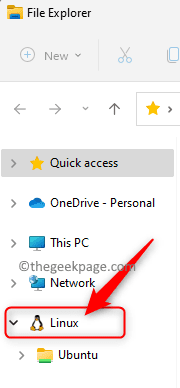
Hvis du vil legge til/fjerne Linux-oppføringen fra filutforskerens navigasjonsrute på Windows 11, så les denne veiledningen. Her har vi detaljert trinnene som må følges for å få Linux-oppføringen lagt til/fjernet fra filutforskerens navigasjonsrute.
ANNONSE
Merk: Siden du skal utføre en registeroperasjon nedenfor, sørg for at du har en
sikkerhetskopiering av registeret eller opprette et systemgjenopprettingspunkt i tilfelle registeroperasjonen skaper systemproblemer.Legg til Linux i filutforskerens navigasjonsrute
1. Bare trykk og hold Windows og R tastekombinasjon for å åpne Løpe eske.
Type notatblokk og treffer Tast inn å åpne Notisblokk applikasjon.

2. Kopier og lim inn koden nedenfor i Notisblokk redaktør.
Windows Registerredigering versjon 5.00 [HKEY_CURRENT_USER\Software\Classes\CLSID\{B2B4A4D1-2754-4140-A2EB-9A76D9D7CDC6}] "System. IsPinnedToNameSpaceTree"=-

3. Etter å ha limt inn koden i redigeringsprogrammet, klikk på Fil menyen og velg Lagre som alternativ.

Bla gjennom og velg et sted for å lagre denne filen på systemet ditt.
Gi et navn for filen med en .reg Utvidelse. Du kan for eksempel navngi denne filen som Add_Linux_File_Explorer_Navigation_Pane.reg
Bruk rullegardinmenyen ved siden av Lagre som type og velg Alle filer.
Klikk på Lagre for å lagre filen på det valgte stedet.

4. Nå, Dobbeltklikk på .reg filen du nettopp opprettet ovenfor for å legge den til i registeret.
Hvis du blir bedt om det, klikker du på Løpe, etterfulgt av Ja (Brukerkonto-kontroll), Ja (Registerredigering), og deretter videre OK for å bekrefte denne registeroperasjonen.

5. Omstart filutforskeren for å se om endringene er tatt i bruk.
Reg-filen kan slettes hvis den ikke er nødvendig.
Fjern Linux fra Filutforskerens navigasjonsrute
1. Åpen Notisblokk som nevnt ovenfor.
Kopier og lim inn koden nedenfor i redigeringsprogrammet.
Windows Registerredigering versjon 5.00 [HKEY_CURRENT_USER\Software\Classes\CLSID\{B2B4A4D1-2754-4140-A2EB-9A76D9D7CDC6}] @="Linux" "System. IsPinnedToNameSpaceTree"=dword: 00000000
2. Lagre denne filen med .reg utvidelse ved å følge trinnene i Trinn 3 ovenfor. Du kan navngi denne filen som Remove_Linux_File_Explorer_Navigation_Pane.reg
3. Gjenta Trinn 4 og 5 ovenfor for å slå sammen .reg fil med registeret og på sin side fjern Linux-oppføringen fra navigasjonsruten.
Det er det!
Takk for at du leste.
Fant du denne artikkelen informativ nok til å enten legge til eller fjerne Linux-oppføringen fra Filutforskerens navigasjonsrute i Windows 11? I så fall, vennligst gi oss beskjed om dine tanker og meninger om det samme i kommentarene nedenfor.


